Artigos em Destaque
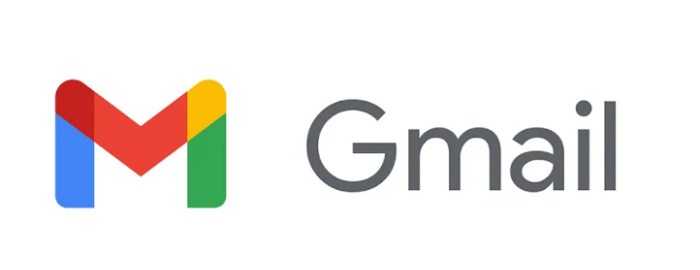
Recuperar mensagens da Lixeira do Gmail
- No seu computador, vá para o Gmail.
- No lado esquerdo da página, role para baixo e clique em "Mais > Lixeira".
- Marque a caixa ao lado das mensagens que deseja mover.
- Clique em "Mover para".
- Escolha para onde deseja mover a mensagem... Leia mais
5 Soluções para recuperar emails apagados do Gmail
Muitas pessoas, sem dúvida, já tiveram o mesmo problema de excluir por engano emails ou mensagens do Gmail. Então, você não sabe como recuperar emails apagados do Gmail. Não se preocupe! Nesta página, falaremos sobre como recuperar emails excluídos no Gmail com detalhes, mesmo recuperar emails excluídos permanentemente do Gmail.
| Soluções viáveis | Solução de problemas passo a passo |
|---|---|
| 1. Recuperar e-mails excluídos da lixeira do Gmail | Abra o Gmail. Na caixa de pesquisa, clique em "Seta para baixo" > "Todos os e-mails" e selecione "E-mail, spam e lixeira"... Etapas completas |
| 2. Usar o filtro de Editar/Excluir | Abra o Gmail em um navegador. No canto superior direito, clique no ícone Configurações e selecione "Configurações"... Etapas completas |
| 3. Verificar a pasta de lixo do Gmail | Abra a conta do Gmail e faça login > clique em "Configurações" > "Marcadores" > "Mostrar"... Etapas completas |
| 4. Verificar o servidor do Gmail | Abra o seu Gmail. Clique na seta suspensa à esquerda da caixa de pesquisa na parte superior da tela... Etapas completas |
| 5. Recorrer à equipe de suporte | Faça login em sua conta do Gmail. Preencha o formulário com todas as informações necessárias... Etapas completas |
| 6. Recuperar e-mails excluídos permanentemente do Gmail no iPhone e Android | Ligue seu iPhone ou iPad e abra o Gmail. No canto superior esquerdo da tela, toque em "Menu"... Etapas completas |
Aqui está o tutorial em vídeo sobre como recuperar e-mails excluídos permanentemente do Gmail. Os principais momentos deste vídeo são:
- 0:00 Introdução
- 1:25 como recuperar e-mails excluídos
- 1:53 como restaurar e-mails excluídos permanentemente no Gmail
Como recuperar emails excluídos no Gmail em 30 dias
Se você simplesmente excluir um email, ele permanecerá na Lixeira por 30 dias. Ou se você marcar um email como spam, ele também permanecerá na pasta Spam por 30 dias. Neste período, você pode recuperar emails excluídos no Gmail através das formas abaixo.
Método 1. Recuperar emails excluídos por meio de e-mail, spam e lixo
O serviço do Gmail "E-mail, spam e lixo" pode ser muito útil para localizar emails entre o spam. É melhor pesquisar emails em um computador do que em um aplicativo móvel, pois alguns dos recursos não estão disponíveis neste último.
Etapa 1. No seu computador, abra o Gmail. Na caixa de pesquisa, clique na seta para baixo.
Etapa 2. Clique no menu suspenso "Todos os e-mails" e selecione "E-mail, spam e lixo".
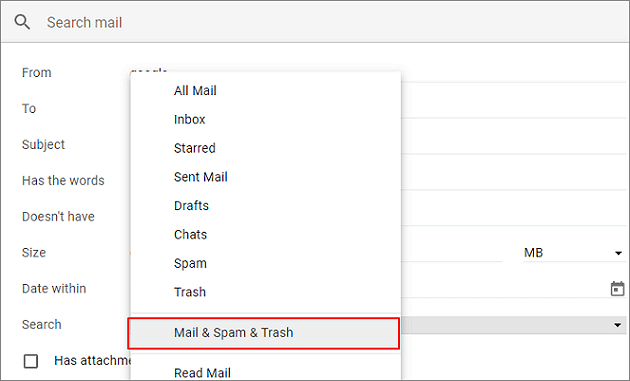
Etapa 3. Insira algumas informações que estão no email ausente, por exemplo, "De quem" ou "Para quem". (Aqui, pegamos o Google, por exemplo.) Se você não tiver certeza sobre palavras ou detalhes exatos, deixe os campos em branco.
Etapa 4. Na parte inferior da caixa, clique em "Pesquisar". Então, todos os seus emails excluídos serão revelados. Você pode recuperá-los facilmente.
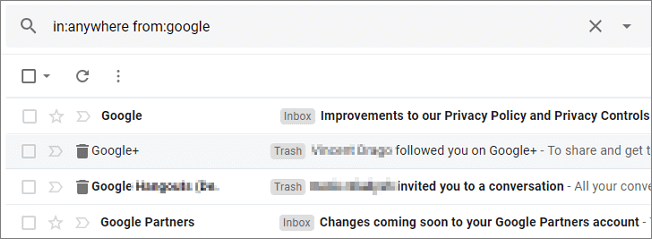
Método 2. Recuperar emails excluídos do Gmail por filtro Editar/Excluir
Você pode ter criado um filtro que arquiva ou exclui automaticamente determinados emails. Você pode verificar o seu filtro com as etapas abaixo:
Etapa 1. Abra o Gmail em um navegador. No canto superior direito, clique no ícone "Configurações" e selecione "Configurações".
Etapa 2. Na parte superior, clique na guia "Filtros e endereços bloqueados". Procure filtros que incluam as palavras "Excluir" ou "Ignorar caixa de entrada".
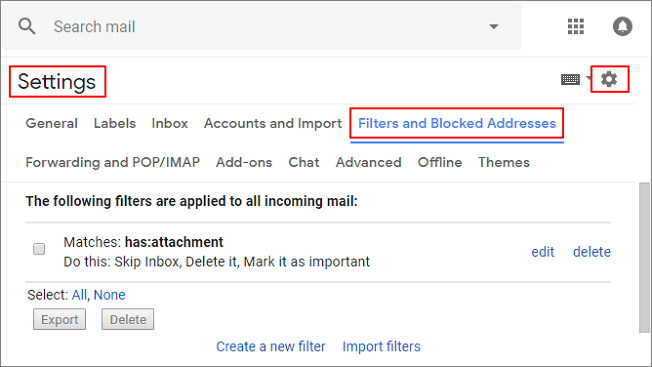
Etapa 3. À direita, clique em "Editar" ou "Excluir". Se você escolher "Editar", clique em "Continuar" para editar o Filtro.
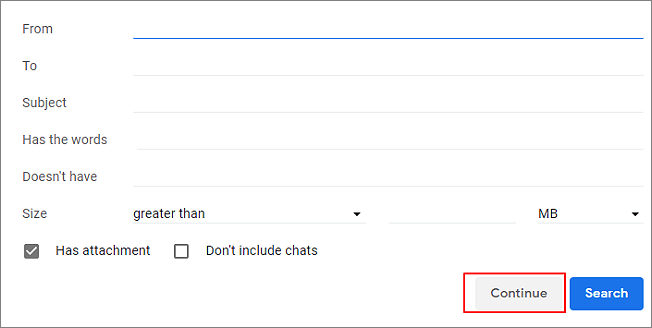
Etapa 4. Desmarque "Ignorar caixa de entrada" e "Excluir ">"Atualizar filtro".
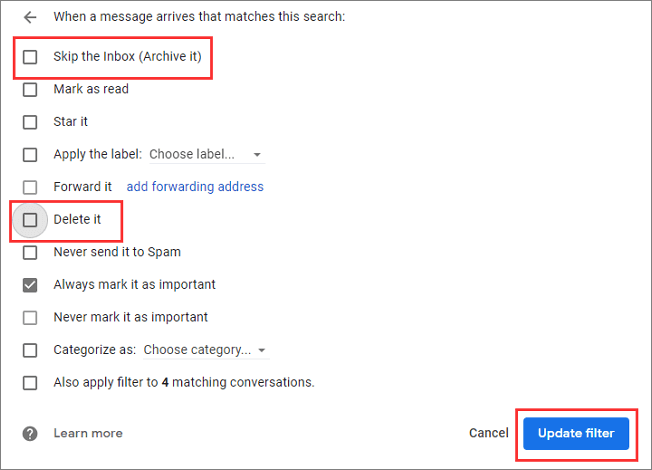
Etapa 5. Se você escolher "Excluir", selecione "Excluir" > clique em "OK" para confirmar.
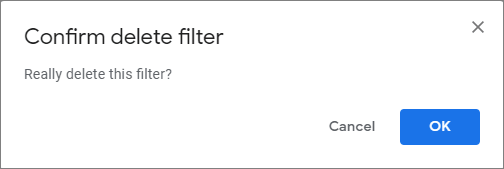
Método 3. Recuperar emails apagados da lixeira do Gmail
Alguns usuários podem ter ocultado a lixeira do Gmail e esse método o ajudará a exibi-la e a restaurar emails excluídos da Lixeira do Gmail.
Etapa 1. Abra sua conta do Gmail e faça login > clique em "Configurações" > "Marcadores" > "Mostrar". Isso mostrará sua pasta Lixeira no painel esquerdo da janela do Gmail.
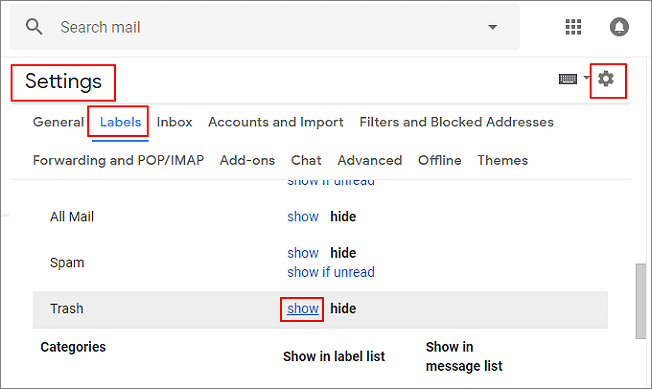
Etapa 2. Agora você pode ver todos os emails excluídos na pasta "Lixeira". Selecione ou marque os emails e os arquivos desejados, clique no ícone de email na parte superior da janela com as palavras "Mover para" para mover seus emails excluídos para a caixa de entrada.

Os métodos acima ajudam a recuperar e-mails excluídos no Gmail, se você quiser saber como recuperar conta e senha do Gmail, aqui estão as soluções.
Como recuperar conta e senha do Gmail
Muitos usuários esquecem a senha do Gmail e não conseguem acessar suas contas. Você pode recuperar a senha do Gmail com ou sem um e-mail de recuperação.
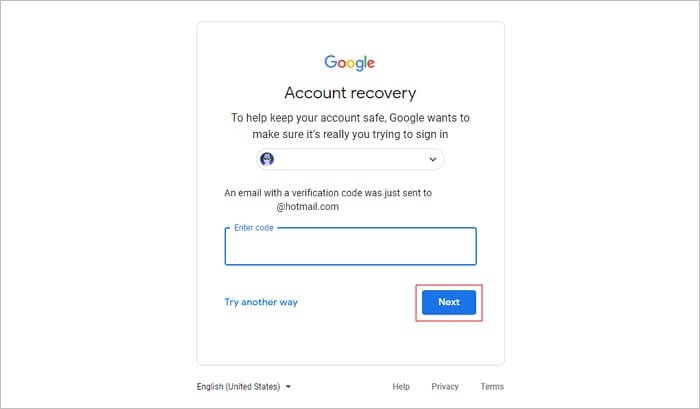
Como recuperar emails excluídos permanentemente do Gmail após 30 dias [2 métodos]
Como disse antes, se você excluir um email, ele vai para a pasta Lixeira por 30 dias. Após 30 dias, os emails são excluídos permanentemente da Lixeira. É possível recuperar emails excluídos permanentemente no Gmail? Sim! Se os emails excluídos não estiverem na pasta Lixeira, o host do email pode ter uma cópia de seus emails. Veja como fazer isso com guias passo a passo.
Método 1. Recuperar emails excluídos permanentemente do servidor do Gmail
- Nota:
- Se seus emails forem excluídos do servidor, o Gmail (versão gratuita) não poderá restaurá-los para você. Se você for um usuário do Google Apps, eles oferecem essa opção.
- Existe apenas uma cópia de cada email do Gmail. Se você excluiu um email de um lugar, como um marcador ou dispositivo, ele será totalmente excluído do Gmail.
- O Gmail agrupa todas as respostas a um email original em uma única conversa. Quando você clica ou toca em excluir, toda a conversa é excluída, incluindo o email original e todas as respostas.
As etapas sobre as quais falamos são semelhantes ao Método 1 na parte frontal. Você pode voltar para verificar as etapas detalhadas.
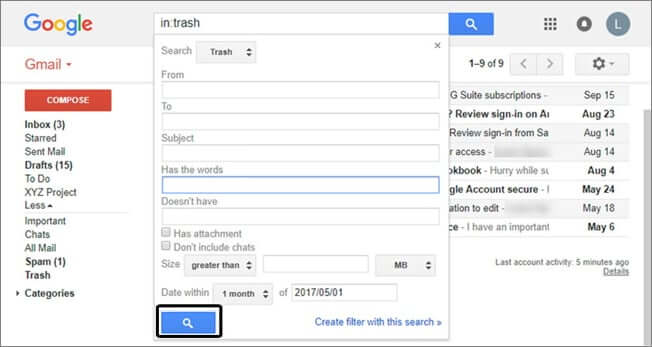
Método 2. Recuperar emails excluídos permanentemente no Gmail da equipe de suporte do Gmail
Outra forma de recuperar emails excluídos permanentemente no Gmail é enviar uma solicitação à equipe de suporte do Gmail para solicitar a recuperação dos emails excluídos. Este método não é 100% eficaz. Funciona melhor quando a conta do Gmail está sendo atacada.
Etapa 1. Faça login em sua conta do Gmail. Abra o seguinte formulário.

Etapa 2. Preencha o formulário com todas as informações necessárias, como descrever o problema que você tem.
Etapa 3. Clique em "Enviar" depois que todas as informações forem preenchidas.
Como recuperar e-mails excluídos permanentemente do Gmail no iPhone
Siga as etapas a seguir para recuperar e-mails excluídos permanentemente da Lixeira no Gmail no seu iPhone ou iPad.
Primeiro, encontre os e-mails excluídos na Lixeira do Gmail.
Etapa 1. Ligue seu iPhone ou iPad e abra o aplicativo Gmail.
Etapa 2. No canto superior esquerdo da tela, toque em "Menu".
Etapa 3. Toque em "Lixeira" para verificar os e-mails que você precisa restaurar.
Em seguida, recupere e-mails da Lixeira no Gmail
Etapa 4. Selecione os e-mails. Em seguida, toque em "Mais" no canto superior direito da tela.
Etapa 5. Na janela que aparece, selecione "Mover para" e escolha para onde deseja mover seus e-mails. Você pode escolher a pasta Caixa de entrada ou outras categorias.
Como recuperar e-mails excluídos do Gmail no Android
Você pode recuperar e-mails excluídos do Gmail em telefones Android com os métodos abaixo. Recupere e-mails do Gmail da pasta Lixeira se você os excluiu nos últimos 30 dias.
Etapa 1. Abra o aplicativo Gmail no seu dispositivo Android.
Etapa 2. Toque no botão Menu no canto superior esquerdo. Em seguida, toque em "Lixeira" para recuperar as mensagens da Lixeira.
Etapa 3. Toque na carta ou foto ao lado do e-mail que deseja restaurar.
Etapa 4. Toque no botão de três pontos Mais no canto superior direito da tela.
Etapa 5. Toque em "Mover para". Selecione uma nova pasta, como Caixa de entrada, para a qual mover o e-mail.
É possível recuperar emails apagados com software de recuperação de dados?
Se você perdeu um arquivo de email salvo localmente em seu computador, não no navegador ou no aplicativo do Gmail, o EaseUS Data Recovery Wizard pode ajudar a restaurá-lo de seu PC local ou dispositivos de armazenamento. Esta ferramenta permite que você recupere arquivos excluídos permanentemente de HD, SSD, HD externo, pen drive, etc.
Que tal usar qualquer um dos produtos de recuperação de dados para recuperar emails excluídos na conta do Gmail? Sem chance! É impossível recuperar emails excluídos do Gmail, Thunderbird ou outros aplicativos de email usando um software de recuperação de dados, muito menos as mensagens excluídas permanentemente. Você pode ver os motivos explicados abaixo.
1. Emails não são arquivos, eles são armazenados no arquivo de banco de dados de email.
O software ou ferramenta de recuperação de dados só pode digitalizar e encontrar arquivos perdidos salvos em seu PC local ou dispositivos de armazenamento.
2. Remover esses emails altera apenas o conteúdo do arquivo de banco de dados.
É semelhante a como você edita um documento do Word, excluindo uma ou algumas palavras dentro dele e salvando as alterações, mas o texto em si ainda está lá e não está perdido.
3. Nenhum software de recuperação de dados pode recuperar conteúdo excluído anteriormente de arquivos existentes.
Até onde sabemos, atualmente, nenhum software de recuperação de dados pode recuperar conteúdo excluído anteriormente de arquivos existentes. Portanto, é para software de recuperação de e-mail, nem mesmo uma pequena chance de restaurar arquivos de e-mail removidos permanentemente.
4. O banco de dados é uma exceção.
Contanto que haja um log de transações ou backup, você pode recuperar os dados excluídos revertendo o log ou restaurando o backup. Mas nosso software de recuperação de dados - EaseUS Data Recovery Wizard ou outros programas semelhantes não conseguem fazer isso.
Conclusão
Esta postagem aborda todas as formas de restaurar arquivos excluídos do Gmail. Você pode restaurar e-mails perdidos do Gmail na Lixeira ou no Filtro de edição ou exclusão. Duas maneiras são possíveis se você deseja recuperar e-mails excluídos permanentemente do Gmail ou recuperar e-mails excluídos permanentemente da Lixeira no Gmail. Você pode tentar restaurar e-mails do servidor do Gmail ou entrar em contato com a equipe de suporte do Gmail.
Perguntas frequentes sobre recuperar e-mails excluídos permanentemente do Gmail
Leia as seguintes perguntas e respostas para obter mais informações sobre a recuperação de e-mail excluído.
1. Você pode recuperar e-mails excluídos permanentemente?
Você pode recuperar facilmente uma pasta de e-mail excluída se estiver na pasta Lixeira. Para restaurar e-mails excluídos, encontre a Lixeira, verifique os arquivos e recupere os e-mails perdidos necessários.
2. Como recuperar e-mails do Gmail após 2 anos?
Os e-mails excluídos no Gmail irão para a pasta Lixeira e ficarão lá por 30 dias. Você pode recuperar e-mails excluídos da Lixeira se eles ainda estiverem na Lixeira. Após 30 dias, e-mails e mensagens serão excluídos permanentemente da Lixeira e não poderão ser restaurados normalmente. No entanto, você pode verificar com a equipe de suporte do Gmail para ver se eles podem ajudá-lo a recuperar os e-mails excluídos permanentemente.
3. Como recuperar e-mails excluídos permanentemente no Outlook 2016/365?
Você pode recuperar e-mails do Outlook com uma ferramenta de recuperação de arquivos. O EaseUS Data Recovery Wizard pode ajudar a restaurar e-mails excluídos do Outlook do seu PC local ou dispositivos de armazenamento em dois tipos: .pst e .ost.
Etapa 1. Escolha a unidade ou partição onde você perdeu os arquivos de e-mail e clique em "Verificar".
Etapa 2. O software iniciará um processo de digitalização imediatamente. Aguarde pacientemente até que o processo de digitalização seja concluído. Para localizar os arquivos de e-mail rapidamente, clique em "Outros" no painel esquerdo. Em seguida, procure arquivos PST ou Outlook na lista de tipos de arquivo.
Etapa 3. Em seguida, escolha os arquivos de e-mail desejados e clique em "Recuperar". Salve os arquivos em outro local em vez do original.
Este artigo ajudou você?
Artigo Relacionado
-
Crypt14 o que é e como abrir | Recuperar arquivo crypt
![author icon]() Jacinta 2025-11-05
Jacinta 2025-11-05 -
Como Recuperar Arquivos Salvos do Steam [Dicas de Recuperação no Windows]
![author icon]() Rita 2025-11-05
Rita 2025-11-05 -
Pasta Aparece Vazia, mas os Arquivos Estão Lá Windows 10/8/7
![author icon]() Leonardo 2025-11-05
Leonardo 2025-11-05 -
Como desfazer alterações no Excel após salvar e fechar de 4 maneiras
![author icon]() Jacinta 2025-11-05
Jacinta 2025-11-05